Работа с изображениями

Picosmos Tools фактически представляет из себя пакет программ.
Пакет охватывает большинство обычно используемых функций при работе с изображениями. Это — упорядоченное хранение изображений, просмотр изображений, редактирование изображений, применение эффектов к изображениям,
По своей функциональности пакет Picosmos Tools близок к такой популярной программе, как ACDSee Pro.
Выбор языка интерфейса
Выбор цвета интерфейса (белый, голубой, розовый, черный и др.).
Установка горячей клавиши для захвата экрана.
Дизайн листа (Page design)
Раздел «Дизайн листа» позволяет объединить на одной странице несколько фотографий, то есть создать коллаж.
Программа идет с макетами (шаблонами) различного вида коллажей. Можно создать свой шаблон.
К фотографиям можно добавить различные рисунки, текст и другое.
Picosmos Tools с нуля. 1 Поиск программы в интернете и установка на компьютер
Picosmos Tools имеет графический редактор, показанный ниже

- Инструменты выделения (прямоугольник, лассо, волшебная палочка, многоугольник), пипетка, карандаш, кисть, ластик, размытие (смягчение резких краев или областей), резкость (повышение резкости краев или областей) заливка, осветление области, затемнение области, создание градиента, штамп, удаление эффекта красных глаз, кисть-мозаика.
- Вставка текста, используя образцы текста
- Вставка графических форм. С программой идет очень большой набор графики различных категорий (геометрические формы -прямоугольник, круг, треугольник, звезды, фигурок животных, различных стрелок, музыкальных значков и прочее). Вставленные графические формы редактируются — можно изменить их размер, цвет, применить деформацию и пр.
- Использование сетки
- Выбор цвета, используя палитру цветов.
- Добавление тени и контура к изображению
- Инструменты изменения размеров изображения, зеркального отражения, вращения.
- Настройка прозрачности
- Инструменты искажения — сетка для создания перспективы, коррекция формы объектов, создание выпуклостей и вогнутостей.
- Инструменты группировки объектов
- Инструменты работы со слоями (создание слоев, блокировка, дублирование, удаление, перемещение вверх-вниз, вращение слоев, скрытие слоев, обрезка слоев, экспорт слоев, объединение слоев)
- Использование о кна выбора материала.
- Применение эффектов: настройка яркости, контрастности, уровня цвета, балланса цвета, насыщенности, контрастности, затемнение и осветление, создание жалюзи, 3D-рамок, добавление шума и многое другое.

- Организация файлов по дате, разрешению, расположению.
- Преобразование (конвертация) файлов в форматы JPG, WEbP, PNG, BMP, GIF.
- Просмотр свойств файлов
- Копирование, вырезка, вставка, переименование, удаление файлов.
- Создание, перемещение и удаление папок
- Экспорт изображения в указанную папку
- Печать: распечатать картинку
- Email: Отправить письмо
- Просмотр. В Picosmos Shows открывается отдельное окно просмотра
- Цвет фона : установка цвета фона при просмотре изображений
- Воспроизвести музыку: установите, слушать ли музыку во время просмотра изображений
- Создание списка музыки
Как работать с программой Picosmos Shows
Изменение цвета, оптимизация, обрезка, нанесение водяных знаков, переименование, вращение и другое.
Picosmos Tools имеет отдельное окно для применения эффектов, показанное ниже.
Окно эффектов имеет несколько вкладок — инструменты, косметология, свет и тени, фильтр, материал, рамки.

Настройка яркости, контрастности, насыщенности и оттенка:
Применение инструментов выбора для определения области применения эффекта
Выбор эффекта из списка, предлагаемого программой — усиление деталей, добавление солнечного света, отблеска, иллюзии, размытия, создание выпуклостей и вогнутостей, создание перспективы, волны, ряби, мозаики, 3D-рамки, тиснея и другое.
Применение инструмента Кисти для определения области прозрачности, мозаики, размытия, ремонта, удаления эффекта красных глаз и другое.
Отделение — операция по удалению фона (фон становится прозрачным). Применяются две кисти — одна определяет область, которая должна остаться, вторая — определяет область удаления.
Косметология
Применение эффектов к портретам — шлифовка кожи, увеличение глаз, блеск для губ, раскраска губ, покраска волос и другое.
Рамки для фото
Выберите рамку из предлагаемых программой.
Также в окне «Эффекты» можно применить те же инструменты, что и в окне редактора изображений — добавить текст, настроить прозрачность, зеркально отразить, вращать, создать переспективу и прочее.
Обрезать http://htmleditors.ru/Rasnoe/Editing_images/list48/picosmos_tools.html» target=»_blank»]htmleditors.ru[/mask_link]
Picosmos Tools 2.6.0.1 русская версия
Picosmos Tools – представляет собой очень нестандартный и высокотехнологичный графический редактор с нестандартным подходом к работе, который позволит вам на профессиональном уровне заниматься обработкой фотографий. Самой сильной стороной софта является – его широкие функциональные возможности, и большой набор вспомогательных инструментов.
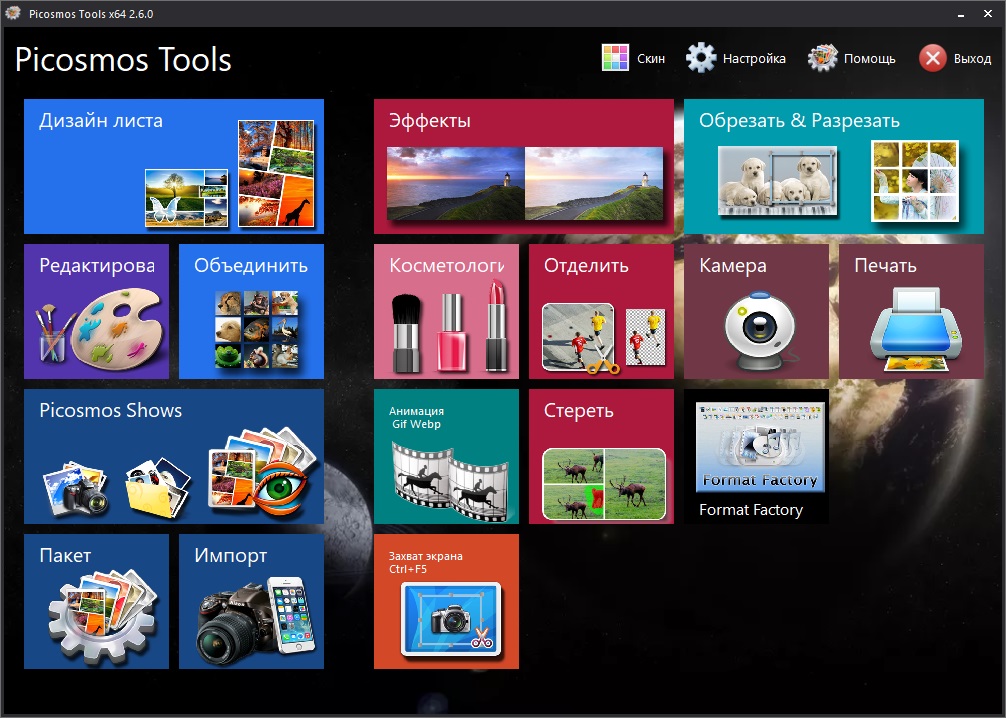
Здесь имеется собственная технология захвата изображения, которая позволит в реальном времени записывать весь процесс редактирования снимков. Особенно это понравится редакторам и специалистам, которые создают специальные видео-уроки для других пользователей, и делятся ими в сети Интернет.
Пароль ко всем архивам: 1progs
Что касается самого редактирования, то вы сможете изменять цветовые параметры изображений, накладывать визуальные эффекты, добавлять текст или сторонние компоненты. Так же здесь имеются специализированные средства для удаления разных дефектов: блики, «эффект красных глаз», проблемные зоны кожи, и так далее.
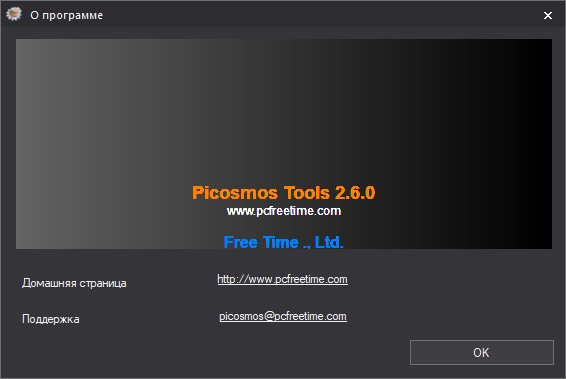
Особенности графического редактора:
- Мощная платформа для разностороннего редактирования изображений;
- Широкая поддержка форматов снимков;
- Наличие функций записи процессов редактирования;
- Быстрое исправление дефектов на фотографиях;
- Огромный выбор разнообразных шаблонов и визуальных эффектов;
Источник: 1progs.ru
LiveInternetLiveInternet
Шесть лет назад Йохан Хьюберс построил полномасштабную копию Ноева ковчега. Нидерландский плотник.
Сохранение дневника на компьютер с помощью функции экспорта (export) на Liveinternet –.
Как удалить пользователя из Списка друзей Бывает так, что друг оказался не друг. Со.
В Крыму — азартные авиационные игры Военно-космических сил России. Появление в небе над полуостро.
-Ссылки
-Видео
 Невероятный танец девочки. 23.12.2014 —> Смотрели: 1949 (45)
Невероятный танец девочки. 23.12.2014 —> Смотрели: 1949 (45)  Говорящие котики 21.03.2009 —> Смотрели: 1007 (26)
Говорящие котики 21.03.2009 —> Смотрели: 1007 (26)
-Музыка
-Новости
-Фотоальбом

Феодосия 20:11 10.10.2012 Фотографий: 18
-Всегда под рукой
—
Радио в блоге
-Поиск по дневнику
-Подписка по e-mail
-Интересы
-Друзья
Друзья онлайн Светослава_Берегиня anngol
-Постоянные читатели
-Сообщества
-Статистика
Создан: 29.01.2009
Записей: 21653
Комментариев: 200278
Написано: 252299
Удобный бесплатный просмотр фото в Windows — Picosmos Shows.
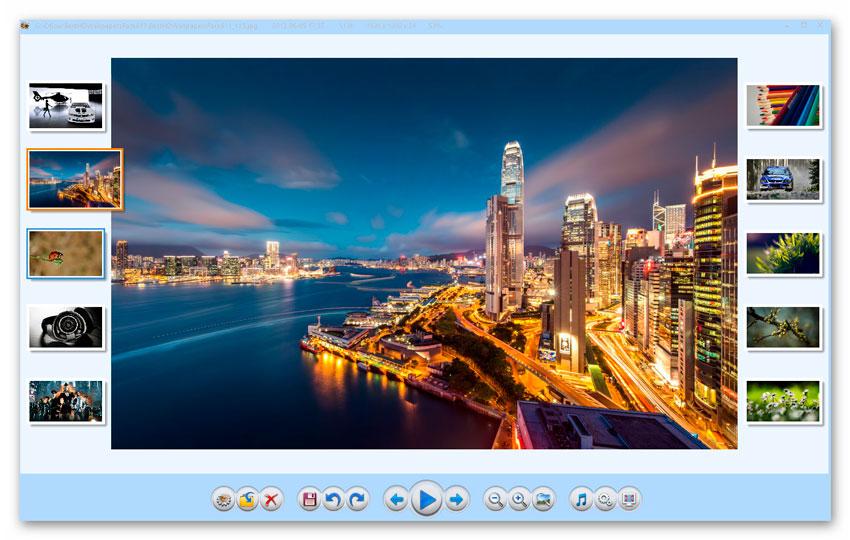
Классический стандартный просмотрщик фото под названием «Просмотр фотографий Windows» …
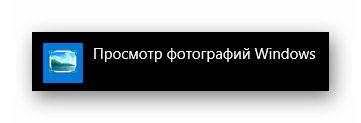
…уже давно морально и функционально устарел, а его замена в «десятке» на «Фотографии» …

…по какой-то причине вызвала бурю негативных эмоций у многих пользователей. Пришло золотое время для сторонних программ просмотра изображений. Одни производители завлекают огромным числом, часто абсолютно бесполезных, дополнительных функций, а другие получают свою аудиторию благодаря скорости работы и минимализму интерфейса (JPEGView). Удобный бесплатный просмотр фото в Windows с помощью Picosmos Shows — это отличное среднее решение, которое не утомит перегруженностью интерфейса и лишними функциями, но и не разочарует полным их отсутствием. Ссылка на скачивание программы будет в конце обзора, как всегда, а пока рассмотрим, как устанавливать ее и пользоваться.
Просмотрщик фото Picosmos Shows
В последнее время на обзоры попадают буквально одни «двухшаговые» установщики программ, которые нет смысла описывать пошагово — согласились с лицензией, указали место на диске для инсталляции и радуемся…
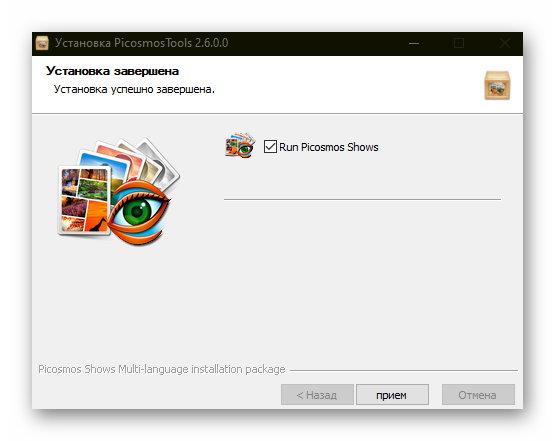
При запуске вьювера изображений Picosmos Shows с помощью ярлыка на рабочем столе компьютера появляется на экране монитора… не сам просмотрщик фото, а менеджер графических файлов (папок с ними). Давайте «пробежимся» по его интерфейсу и настройкам, а потом заменим стандартную программу просмотра на героя этого обзора. Верхняя часть левого раздела рабочего окна менеджера фото содержит в себе инструменты для пакетной обработки изображений…

Выделяйте несколько фото (из правого раздела окна) и жмите на нужный пакетный обработчик — ничего сложного…
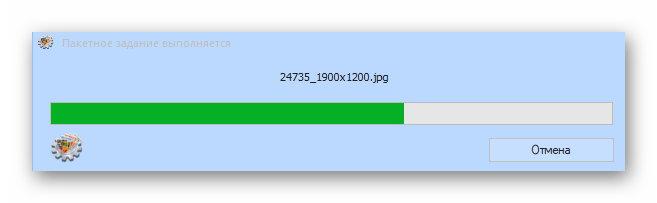
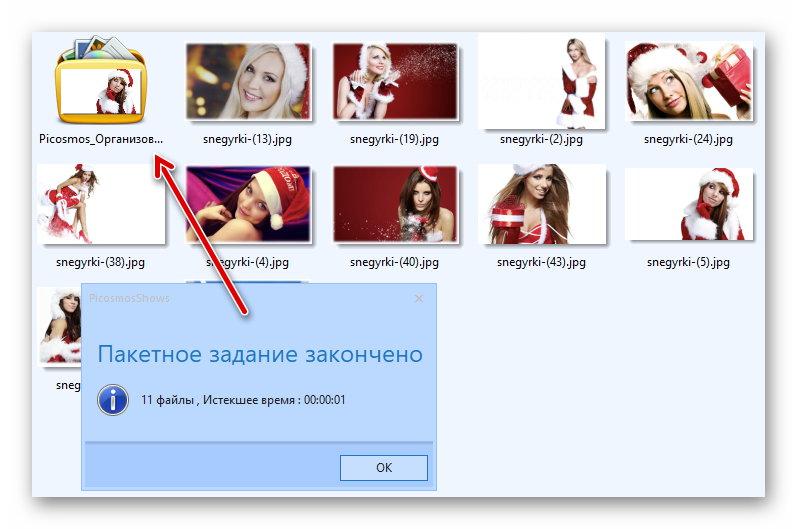
Как видите, все изменения сохраняются в отдельной папке при этом, а файлы пользователя на компьютере остаются на своих местах — очень удобно и логично. Например, захотел оптимизировать или рассортировать обои рабочего стола в одной папке по разрешению экрана — пожалуйста…


Из коллекции в несколько папок — получил отдельную…

…с таким содержимым…
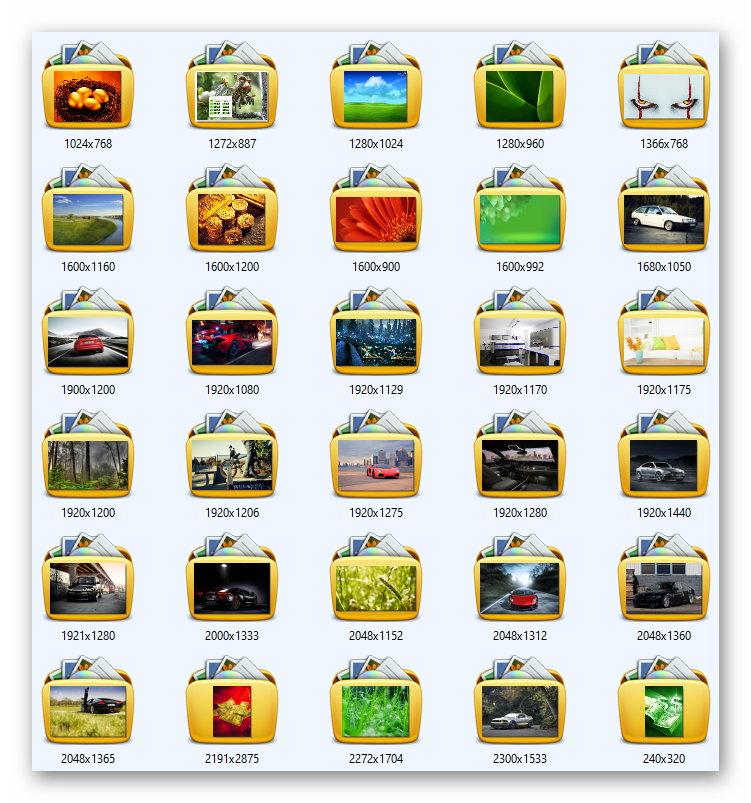
В некоторых случаях, для пакетных операций понадобится установка фоторедактора Picosmos Tools…
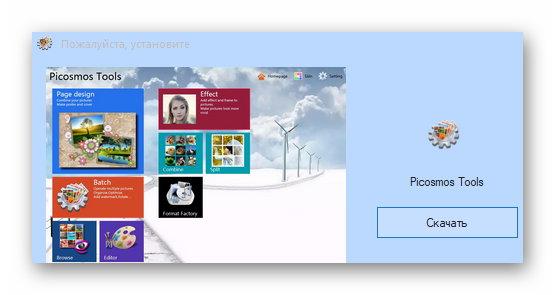
Также тут «живет» навигатор Проводника Windows…

Под всем этим «безобразием» находится информационный блок (выделяем изображение и получаем краткие данные о нем) совмещенный с кнопками импорта и добавления фото в закладки программы…

Весь левый раздел программы можно свернуть специальной кнопочкой…
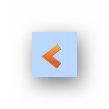
…и развернуть обратно кнопкой с изображением «дерева» папок…
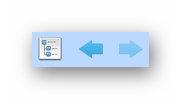
Главное пространство в правом разделе менеджера Picosmos Shows занимает окно с папками и файлами…
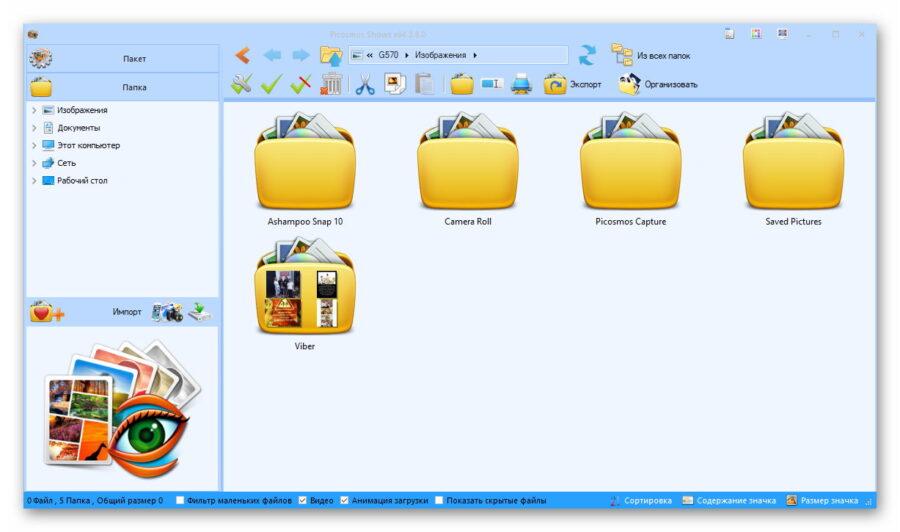
…размеры которых можно легко изменить…

Навигация между ними осуществляется кнопками из верхней панели…
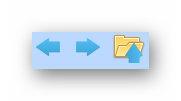
Не забываем и про контекстное меню…

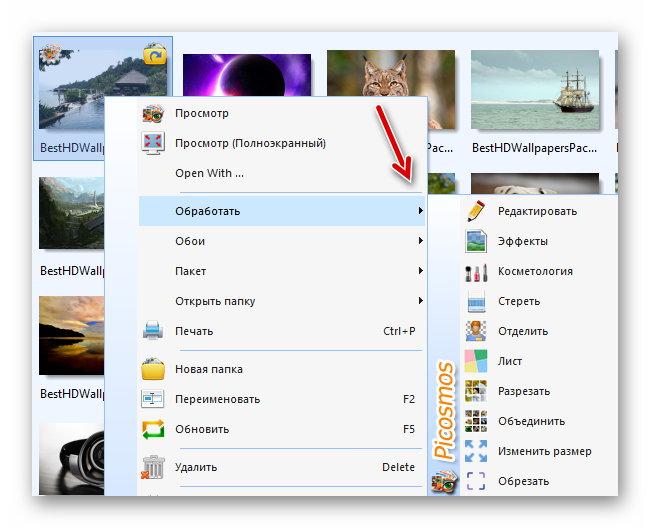
Во второй панели тоже можно найти некоторые полезные инструменты…

Справа вверху найдете меню, через которое можно попасть в настройки просмотрщика фото…
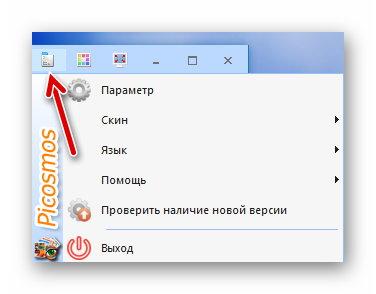
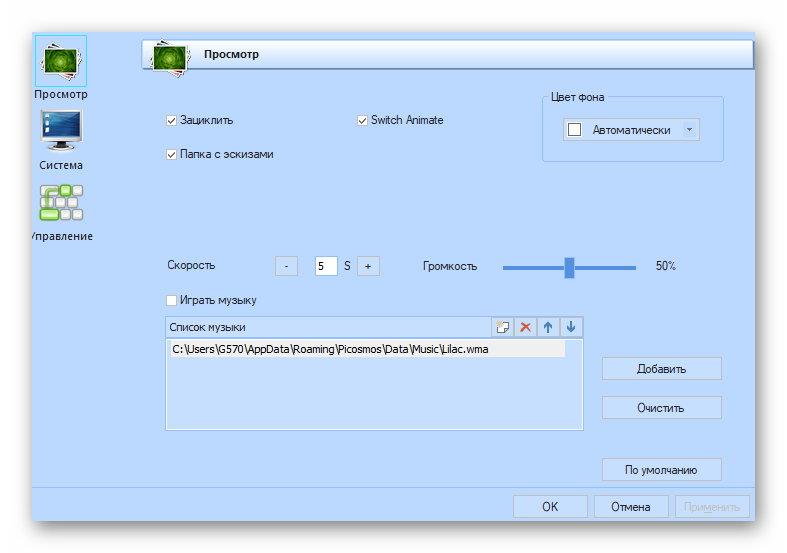

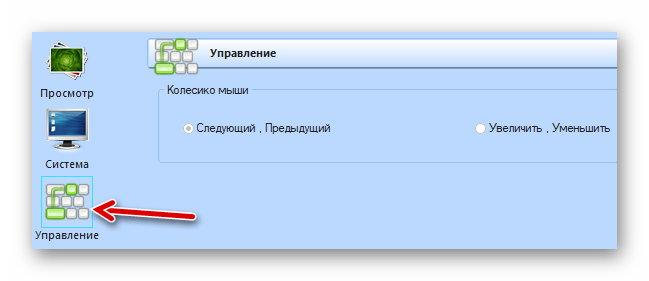
Вносите изменения без колебаний — их в любой момент можно восстановить в состояние по умолчанию специальной кнопкой…
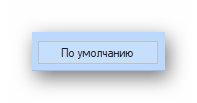
Кстати, внешний вид программы легко меняется с помощью скинов…
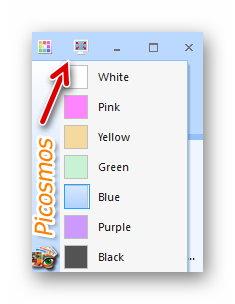
Там же активируется полноэкранный режим (как его принудительно включить в любой программе), но оказалось удобнее пользоваться для этого кнопкой «Esc» на клавиатуре (повторное ее нажатие возвращает размер окна программы в первоначальное состояние). Теперь давайте назначим просмотр фото в Windows с помощью Picosmos Shows по умолчанию.
Как изменить программу просмотра изображений по умолчанию в Windows
Внимательные читатели заметили (на одном из скриншотов выше) где в настройках Picosmos Shows она назначается программой просмотра фото по умолчанию в операционной системе Windows. Дополнительно посмотрим где это дело изменяется в современной Windows 10. Переходим в «Параметры» — «Приложения» — «Приложения по умолчанию» и указываем программу, которая обеспечит удобный бесплатный просмотр фото в Windows…
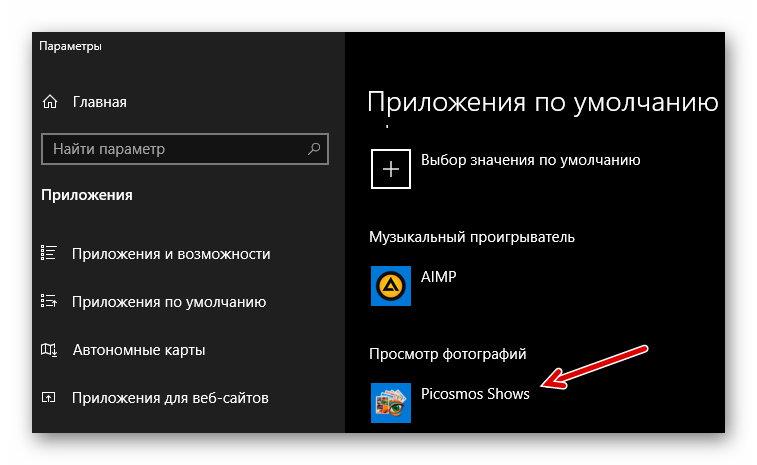
Удобный просмотр фото в Windows
Наконец-то, теперь можно взглянуть и на сам просмотрщик фото Picosmos Shows. Так как сделали его основным средством просмотра в системе — любые изображения начали открываться сразу в нем…
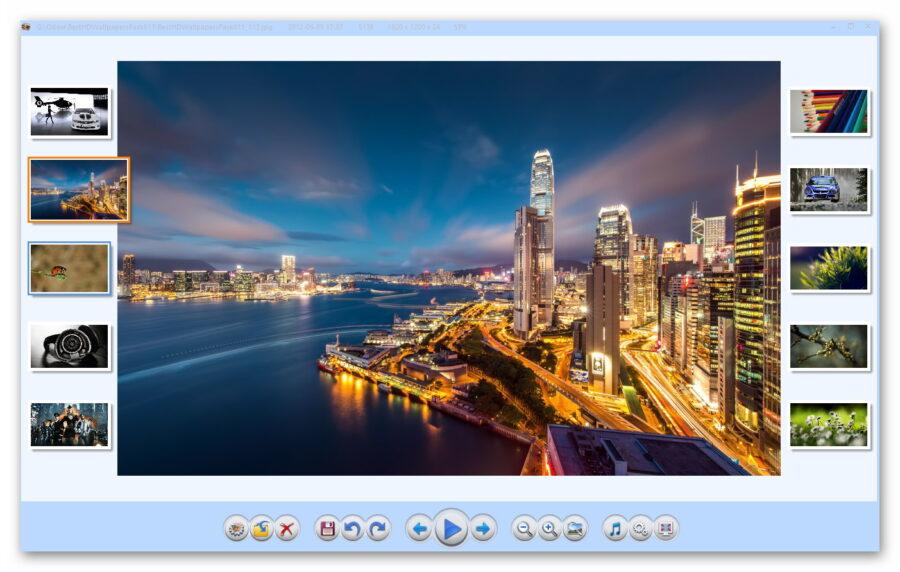
Как видите, в Picosmos Shows все интуитивно понятно и очень просто. Соседние фото, из той же папки, что и просматриваемое, удобно разместились по бокам. Можно их легко отключить (скрыть) или «положить» на основное фото…
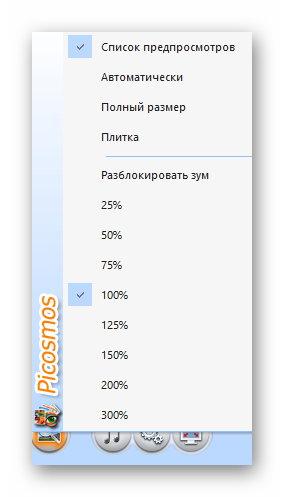

Наверно, методом «научного тыка» любой пользователь быстро поймет, как запустить слайдшоу из фото на компьютере …
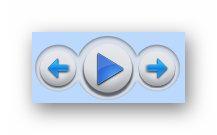
…и остановить его…
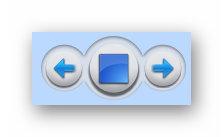
…а также, развернуть изображение на весь экран («листать» фото при этом можно навигационными кнопками любимой клавиатуры).
Скачать просмотрщик фото Picosmos Shows
| Предназначение: | Бесплатный просмотр фото в Windows с помощью Picosmos Shows — хорошая альтернатива встроенному системному решению |
| Название программы: | Picosmos Shows |
| Производитель (автор): | Free Time® |
| Статус: | Бесплатно |
| Категория: | Фото |
| Размер инсталлятора (архива): | 28.7 Мб |
| Поддержка ОС: | Windows 7,8,10 |
| Язык интерфейса: | Английский, Русский… |
| Безопасность: | Вирусов нет |
| Похожие программы: | Ссылки в обзоре |
| Ссылка на инсталлятор/сайт: | Скачать/Перейти |
На официальном сайте находим ссылку на инсталлятор и скачиваем его…
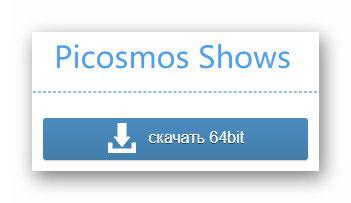
Большая просьба к пользователям Windows 7 — разрядность системы у производителей программы определяется автоматически правильно на сайте или доступна только 64-битная версия? Просто нет возможности проверить это лично и отсутствует информация по этому поводу от авторов.
| Рубрики: | Компьютер,телефон |
Метки: удобный бесплатный просмотр фото в Windows Picosmos Shows
Процитировано 9 раз
Понравилось: 20 пользователям
Источник: www.spayte.ru
Picosmos Tools 2.5.5.0 — для обработки изображений
Бесплатное программное обеспечение для обработки изображений, который помогает вам редактировать, украшать, систематизировать и группировать изображения среди множества других процессов. Picosmos Tools имеет в общей сложности примерно 12 инструментов, которые охватывают почти все основные процессы изображения, которые вы можете придумать. Picosmos также обладает инструментами для захвата изображения на экране, создания коллажей и добавления фильтров изображений к фотографиям. Вы также можете разделить изображение на несколько равных частей, а также объединить несколько изображений в один. Поддерживаемые форматы: BMP, DIB, GIF, ICO, JPEG, PNG, PSD, TGA, TIFF, WebM и другие.

Сайт:
Лицензия: бесплатно
Язык интерфейса: Русский есть
ОС: Windows 7 – 10 x64
Скачать: Picosmos Tools 2.5.5.0 x64
Источник: sonraid.ru